Sincronizzare la Rubrica di Thunderbird con i Contatti di Google senza estensioni1) Per sincronizzare la Rubrica di Thunderbird con i Contatti di Google senza impiegare un componente aggiuntivo come
"gcontactsync", si può utilizzare il servizio
CardDav.
Aprire Thunderbird e sulla barra laterale verticale sinistra fare clic sulla seconda icona a forma di
Rubrica.
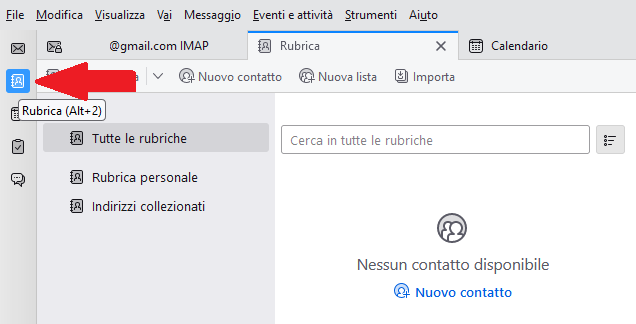 2)
2) Fare clic sulla freccia del pulsante
"Nuova rubrica" e poi fare clic su
"Aggiungi rubrica CardDAV".
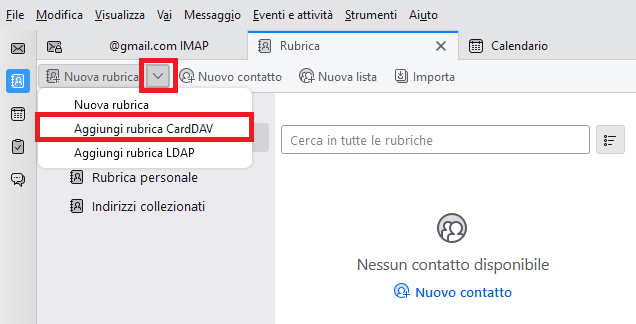 3)
3) Nel campo
"Nome utente", digitare il proprio indirizzo email del quale si vogliono associare i Contatti di Google Calendar.
Poi nel campo
"Indirizzo", digitare
https://www.googleapis.com/carddav/v1/principals/account@gmail.com/lists/default/sostituendo
account@gmail.com nella stringa con l’indirizzo email inserito in precedenza nel campo
“Nome utente”.
Poi fare clic su
"Continua".
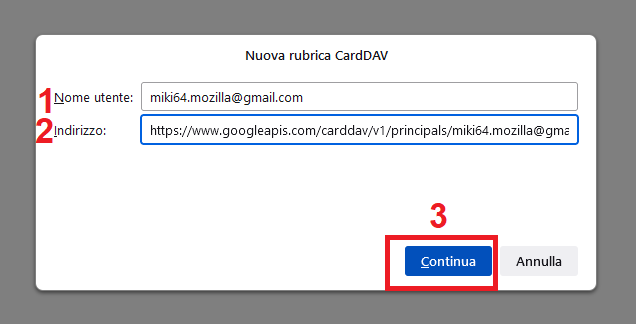 4)
4) Per autorizzare CardDav ad interagire con i Contatti di Google, digitare daccapo il proprio indirizzo email e poi fare clic su
"Avanti".
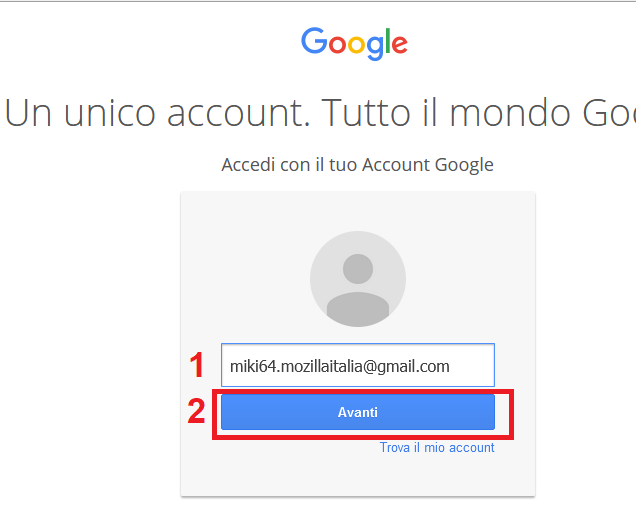 5)
5) Inserire la password dell'account Google e poi fare clic su
"Accedi".
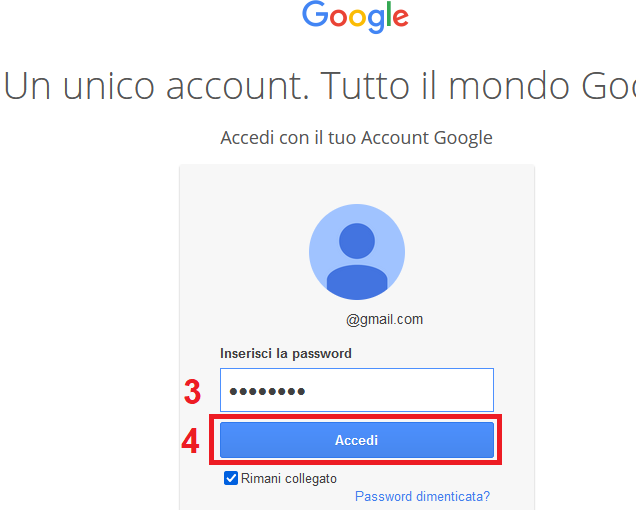 6)
6) Fare clic su
"Consenti".
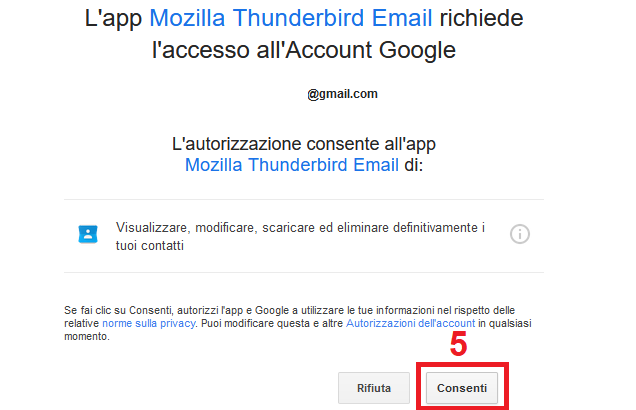 7)
7) nella finestra riepilogativa della
"Nuova rubrica CardDAV" fare clic su
"Continua".
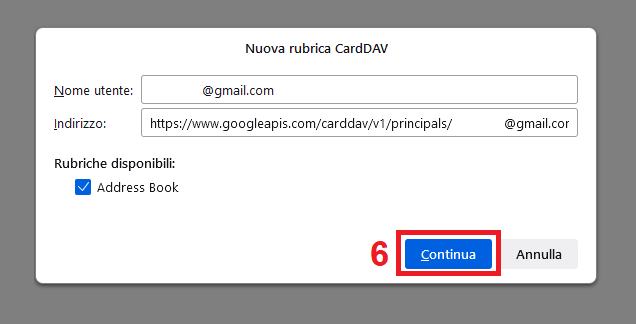 8)
8) Appare quindi la nuova rubrica creata, cioè
"Address Book".
Effettuare tutte le modifiche necessarie sui contatti e, al termine, fare clic destro sulla suddetta rubrica e scegliere
"Sincronizza".
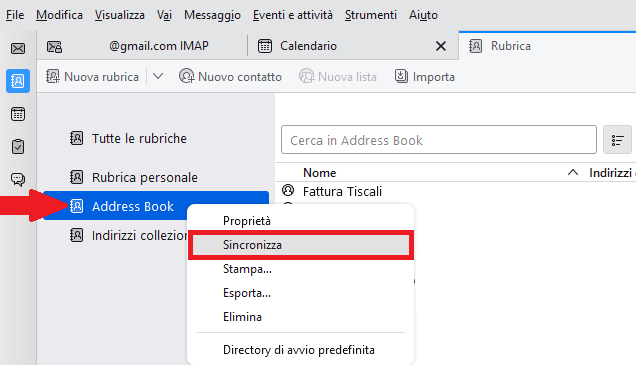 8 )
8 ) Collegandosi ai propri contatti Google online,
a questo link, è ovviamente possibile anche effettuare una prova contraria, cioè modificare un contatto con Google che si sincronizzerà poi in locale con la Rubrica
"Address Book" di Thunderbird.
RingraziamentiRingrazio
filippo.ong@gmail.com e
l'autore di questo articolo per l'ispirazione fornitami nel creare questa piccola guida.